-
Par Katalin Design le 10 June 2020 à 23:54

Másik változat

Ezt a leírást Olasz nyelvre lefordította Byllina!
Grazie Byllina!
Ezt a leírást Francia nyelvre lefordította Sophie (Evanescence Graphisme)!
Merci Sophie!
Ez a bemutató, kizárólag a saját fantáziám által jött létre,
bármilyen hasonlóság más bemutatókkal a véletlen műve!
A leírás elkészítéshez Corel 2020 programot használtam,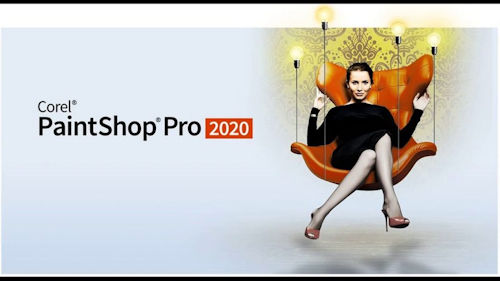
de más verzióval is elkészíthető.
Az oktató leírás másolása és közzététele más weboldalakon, az engedélyem nélkül, szigorúan tilos!
A képcsövek megosztása és a vízjel eltávolítása szigorúan tilos,
kérlek, ne adjátok tovább és ne tegyétek közzé más weboldalon.
Általános előkészületek:
Telepítsd a szűrőket mielőtt megnyitnád a PSP !!
Font: telepítsd a font mappába
Maszkok: tárold a maszk PSP könyvtárban, ha másképp nem jelzem
Textúra és a mintázat: mentsd el a megfelelő PSP mappába
Selections: Másold a PSP - selections mappájába
Nyisd ki a csöveket PSP-ben
(*) Ha felismersz egy csövet, mint sajátodat, vedd fel a kapcsolatot velem,
így én is jelezni tudom a neved, vagy - ha akarod - eltávolíthatom a csövet.Kellékek:
Kellékek tartalma:
Tube: ?
decor: decos760-sandi4Selectionsglass_Annabella. f1s – duplakattintással települ a megfelelő helyre
4 selection
Színpaletta:

Pluginok:
Alien Skin Eye Candy 5: Impact
Graphics Plus
Simple
Tramage
Trancparency
AAA Filters
Ha elkészültél, kezdjük!
Jó szórakozást!
1. Nyiss egy új, átlátszó 900X600 képet
Előtér színe: #273e22
Háttér színe: #f6d787
Készíts linear gradient: angle – 0, repeat – 1 és öntsd ki vele a képet
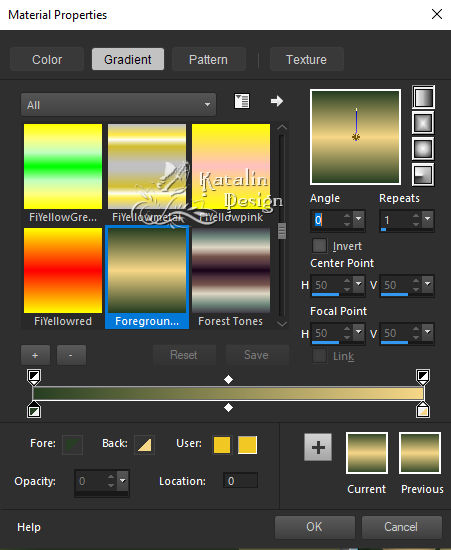
2. Effects – Plugins – Simple – Pizza Slice Mirror
3. Effects – Reflection Effects – Rotating Mirror

4. Effects – Plugins – Graphic plus – Vertical Mirror – default

5. Selections – Load/Save selection Ftom Disc – sel_Annabella_1

Selections – Promote Selection to Layer
Effects – 3D Effects – Drop Shadow
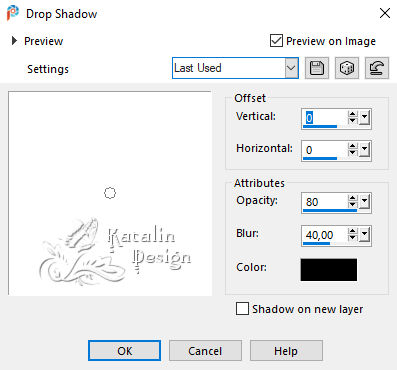
Selections – Select None
6. Effects – Image Effects – Semless Tilling – default

Effects – 3D Effects – Drop Shadow 0/0/80/40
7. Selections – Load/Save selection Ftom Disc – sel_Annabella_2

Készíts linear gradient: angle – 45, repeat – 7
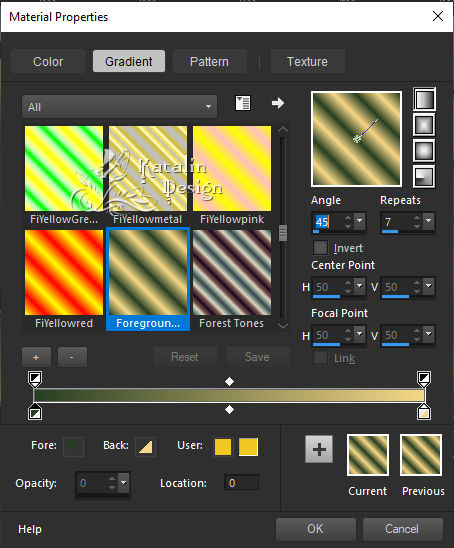
Layers – New Raster Layer
Öntsd ki a kiválasztást a most elkészített gradienttel
Effects – 3D Effects – Inner Bevel
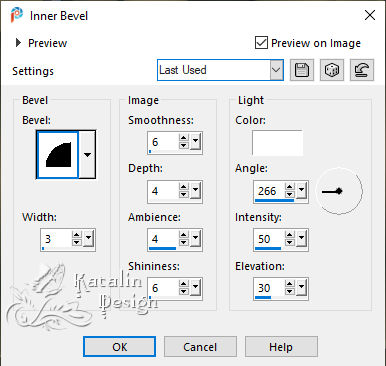
Effects – Plugins - L&k – Zitah
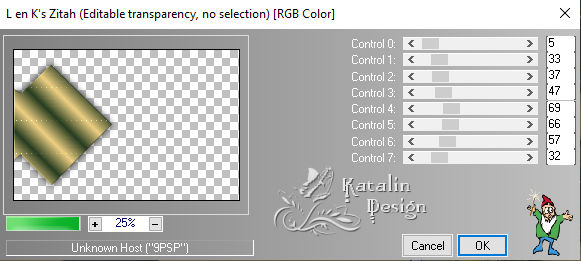
Effects – 3D Sffecta – Drop Shadow – előző beállítással 0/0/80/40
Selections – Select None
Effects – Reflection Effects – Rotating Mirror, mint az előbb.
8. Állj a Raster 1 rétegre
Aktiváld a Sellection Toolt
Costum selection

Selections – Promote Selection to Layer
Layers – Arrange – Bring to Top
Selectins – Invert
Effects – 3D Sffecta – Drop Shadow – előző beállítással 0/0/80/40
Selections – Select None
9. Aktiváld ismét a Sellection Toolt
Costum selection

Effects – 3D Sffects – Inner Bevel – előző beállítással
Effects – 3D Sffecta – Drop Shadow – előző beállítással
Selections – Select None
10. Hozz be egy új réteget
Selections – Load/Save selection Ftom Disc – sel_Annabella_3

Selections – Modify – Select Selection Border

Öntsd ki az előtér színével
Selections – Select None
11. Effects – Reflections Effects – Kaleidoscope

Effects – Geometric Effects – Spherize
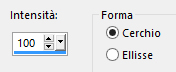
12. Varázspálcával kattints a kép közepébe

Download « sel_Annabella_5.PspSelection »
ez már a megnövelt selection, itt már nem kell az expand.
Selections – Modify – Expand

Layers – New Raster Layer
Masold a táj misted képet és illeszd be a kiválasztásba
Adjust – Sharpness – Sharpen
Selections – Select None
Layers – Arrange – Move Down
13. Állj a felső rétegre (Raster3)
A varázspálcával kattints minden második sziromba
Selections – Modify – Expand 2 pixel
Hozz be egy új réteget és töltsd ki az előtér színével
Selections – Select None
14. Ismét áll a Raster 3-ra és most jelöld ki az üresen maradt szirmokat a varázspálcával
Selections – Modify – Expand 2 pixel
Menj a felső rétegre és öntsd ki a háttérszíneddel a kiválasztást
Selections – Select None
Layers – Arrange – Move Down
15. Ismét jelöld ki a szirmokat, most az összeset
Menj a Raster 5 rétegre (az alatta lévő) és
Effects – Plugins – Alien Skin Eye Candy 5: Impact – Glass
Keresd a glass_Anabella presetet

Selections – Select None
16. Ismét állj a felső rétegre és árnyékold
Effects – 3D Sffecta – Drop Shadow 2/2/50/4
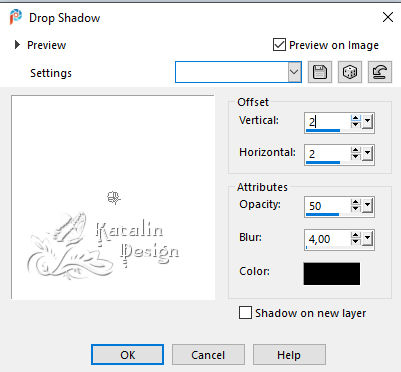
Layers – Merge – Merge Down 2X
Effects – 3D Sffecta – Drop Shadow 0/0/80/40
17. Layers – New Raster Layer
Selections – Load/Save selection Ftom Disc – sel_Annabella_4

Öntsd ki a világos háttérszíneddel
Effects – Plugins – Tramage – At The Atomic Level…

Effects – Plugins - Transparency - Eliminate Black
Effects – 3D Sffecta – Drop Shadow 0/0/80/40
Selections – Select None
18. Nyisd ki a decos760-sandi4 png képet színezd át a képedhez illő színre, esetemben

Méretezd át – Image Resize 40% - az All Layers NE legyen bejelölve
Edit – Copy
Aktváld a Pick toolt - Position X – 210; Position Y - 5

Effects – Reflection Effects – Rotating Mirror előző beállítással
Effects – Plugins – Graphic plus – Vertical Mirror – default
19. Edit – Paste as New Layer (a kis virágot, amit az előbb vágólapra másoltál)
Aktváld a Pick toolt - Position X – 15; Position Y – 268
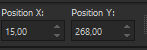
Effects – Reflection Effects – Rotating Mirror előző beállítással
Layers – Merge – Merge Down
Effects – 3D Sffecta – Drop Shadow 3/3/50/6
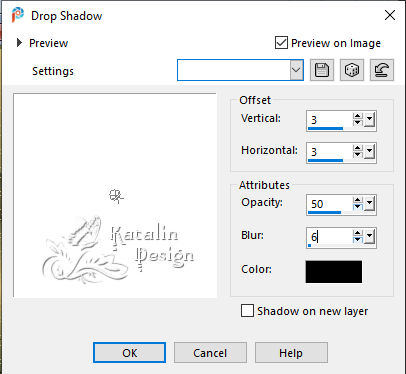
Ezek a rétegeink vannak:

20. Image – Add Borders 2 pixel sötét színnel (előtér)
Image – Add Borders 40 pixel fehér színnel
A varázspálcával jelöld ki a fehér keretet és öntsd ki linear gradienttel angle 45, a repeats-ot változtasd 5-re

Adjust – Blur – Gausian Blur: 25

Effects – Plugins – Tramage – Pool Shadow – Default
Effects – 3D Effects – Inner Bevel

Layers – New Raster Layer
Öntsd ki a világos háttér színeddel
Effects – Plugins – Tramage – At The Atomic Level… mint az előbb
Effects – Plugins - Transparency - Eliminate Black
Effects – 3D Sffecta – Drop Shadow 0/0/80/40
Selections – Select None
21. Másold a karakter tubét a képre, helyezd el és árnyékold, kedved szerint
Új rétegen tedd rá a vízjeled
Image – Add Borders – 1 pixel a sötét előtér színeddel.
Effects – Plugins – AAA Filters – Costum – Landscape – Brightness: 0

Méretezd át 900 pixelre és mentsd el JPG formátumban.
A képed elkészült!
Őrülnék, ha feltöltenéd, vagy elküldenéd e-mail-be, hogy megmutasd nekem is!!!2020. Június. 10.
Visszatérés a többi leíráshoz!
Mások készítették:
Byllina változata, köszönöm!
Sophie változata, köszönöm!
Jolcsikától kaptam, köszönöm!

Kláritól kaptam, Köszönöm!
Valentinától kaptam, köszönöm - Спасибо!
Irene Hernandez Muñoz készítette, köszönöm!
Nina készítette, köszönöm!
Olga B. készítette, köszönöm!
Tatjana készítette, köszönöm!
VOLNINA-tól kaptam, köszönöm!
Garances készítette, köszönöm!
LBDM (Mary) készítette, köszönöm!
Delf változata, köszönöm!
 8 comments
8 comments
-
Par Katalin Design le 6 June 2020 à 00:47


Másik változat:

Ezt a leírást Francia nyelvre lefordította Sophie (Evanescence Graphisme)!
Merci Sophie!
Ezt a leírást német nyelvre fordította Mermaid (Stephanie)!
Vielen Dank Stephanie!
Ez a bemutató, kizárólag a saját fantáziám által jött létre,
bármilyen hasonlóság más bemutatókkal a véletlen műve!
A leírás elkészítéshez Corel 2020 programot használtam,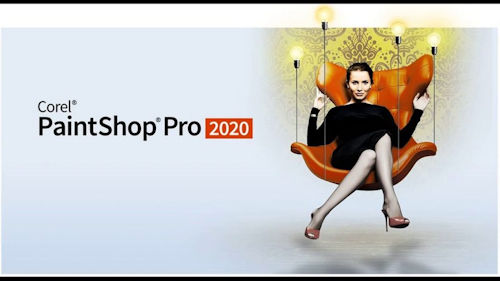
de más verzióval is elkészíthető.
Az oktató leírás másolása és közzététele más weboldalakon, az engedélyem nélkül, szigorúan tilos!
A képcsövek megosztása és a vízjel eltávolítása szigorúan tilos,
kérlek, ne adjátok tovább és ne tegyétek közzé más weboldalon.
Általános előkészületek:
Telepítsd a szűrőket mielőtt megnyitnád a PSP !!
Font: telepítsd a font mappába
Maszkok: tárold a maszk PSP könyvtárban, ha másképp nem jelzem
Textúra és a mintázat: mentsd el a megfelelő PSP mappába
Selections: Másold a PSP - selections mappájába
Nyisd ki a csöveket PSP-ben
(*) Ha felismersz egy csövet, mint sajátodat, vedd fel a kapcsolatot velem,
így én is jelezni tudom a neved, vagy - ha akarod - eltávolíthatom a csövet.Kellékek:
Kellékek tartalma:
Tube: Jolcsi
decorok és Summer Day cím png – sajátMaszk - Narah_Mask_1252
4 Selections
Színpaletta
Köszönöm Jolcsi & Narah!
Színpaletta:

Pluginok:
Mura’ Maister
Mehdi
Andromeda
Vizros
Ha elkészültél, kezdjük!
Jó szórakozást!
1. Nyiss egy új 900 X 600 Pixel méretű átlátszó képet.
Material palettán tedd előtérbe az 1. színt és háttérbe a 2.
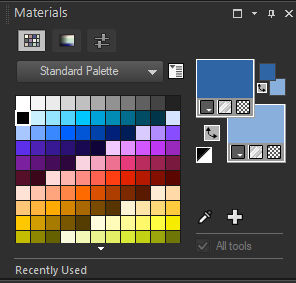
2. Effects – Plugins – Mehdi – Wavy Lab 1.1

Adjust – Blur – Gausian Blur – Radius: 40
3. Effects – Plugins – Mehdi – Sorting Tiles
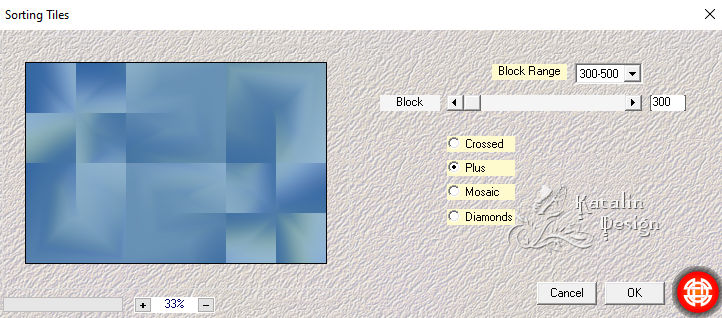
Effects – Plugins – Simple – Diamond
Effects – Plugins – Simple – Zoom Out and Flip
4. Layers – New Raster Layer és öntsd ki fehér színnel
Effects – Plugins – Andromeda – Designs

(a Category-nál a (-) jelre kattints 1X a Pattern-nél pedig a (+) jelre 2X)
Nagyítsd ki a képet és kattints 1 lila kis pöttyre a varázspálcával
Selections – Modify – Select similar és nyomd meg a Delete gombot a billentyűzeten
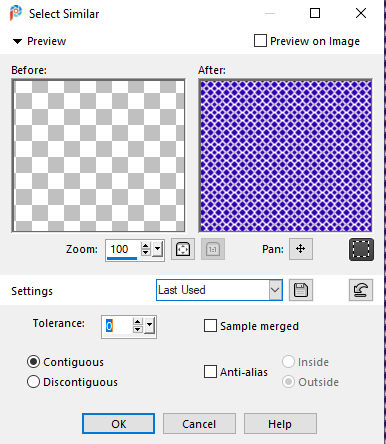
Selections – Select None
5. Layers – New Raster Layer és öntsd ki fehér színnel
Layers – New Mask Layer – From Image: Narah_Mask_1252

Effects – Edge Effects – Enhance
Layers – Merge – Merge Group
6. A material palettán készíts gradient előtérbe: Angle – 0; Repeat – 1

Layers – New Raster Layer
Selections – Load/Save Selection – Load Selection From Disk – sel_ Summer_Day 1

Öntsd ki a gradienttel
Adjust – Blur – Gausian Blur – Radius: 40
7. Layers – New Raster Layer
Nyisd ki a táj tubéd és másold a kijelölésbe
és most ismét illeszd be a táj tubet, de most rétegként és vidd el balra, lásd lentebb

Selections – Invert – Delete
Selections – Select None
8. Selections – Load/Save Selection – Load Selection From Disk – sel_ Summer_Day 2
Nyomd meg a Deletet a billentyűzeten
Selections – Select None
Layers – Merge – Merge Down
Adjust – Sharpness – Sharpen
Layers – Merge – Merge Down
Layers – Arrange – Move Down
9. Állj a Maszk rétegre (Group Raster 3)
Effects – 3D effects – Drop Shadow előtér színnel
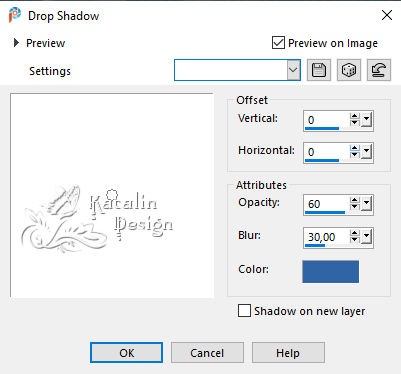
Zárd be a Raster 1 láthatóságát, állj bármelyik másik rétegre és

Layers – Merge – Merge Visible
10. Kapcsold be a Rulers és a Merged réteget a Pick tool segítségével told feljebb,
az alján középen megfogva 490-ig.
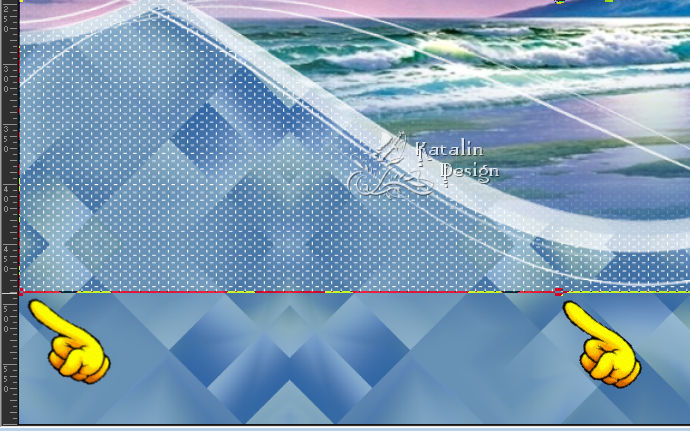
Állj a Raster 1 rétegre
Layers – Duplicate
Effects – Plugins – Mura’s Meister – Perspective Tiling 1.1
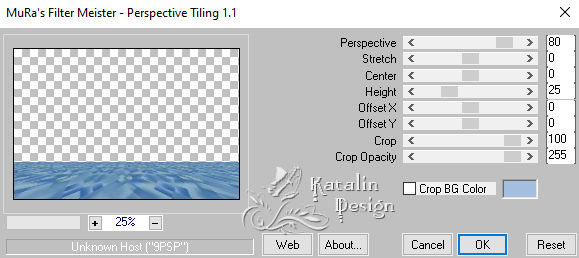
Ugyan ezen a rétegen
Selections – Load/Save Selection – Load Selection From Disk – sel_ Summer_Day 3
Nyomd meg a Deletet a billentyűzeten háromszor - négyszer.
Selections – Select None
Layers – Arrange – Bring to Top
11. Edit – Copy Special – Copy Merged
Edit – Paste as New Image
Most egy kicsit ezzel dolgozunk
Erre az új képre másold be a karakter Tubéd, de csak a a bust részét
A Pick toollal növeld meg a méretét, kb így:

az alaprétegen Selections - Select All, Image Cropt to Selection.
Layers – Merge – Merge Down
12. Effects – Plugins – Vizros – Box

A varázspálcával kattints a fehér részbe
Nyomd meg a Deletet a billentyűzeten
Selections – Select None
Edit – Copy
13. Térj vissza az eredeti képedhez, Edit – Paste as New Leyer
Image – Resize 70%
Layers – Duplicate
Image – Resize 90%
Igazítsd el a minta szerint
Mind a kettőnek adj árnyékot:

14. Másold a Címet a képedre, tedd a bal felső sarokba a minta szerint, ha szükséges színezd át.
Másold a karakter tubét, méretezd át, igazítsd el és árnyékold tetszés szerint.
15. Image – Add Borders 3 pixel előtér színnel
Image – Add Borders 3 pixel fehér színnel
Image – Add Borders 3 pixel előtér színnel
Edit – Copy
16. Hozd be a csomagból a csipke keretet
Selections – Load/Save Selection – Load Selection From Disk – sel_ Summer_Day 4
Edit – Paste into Selection
Selections – Modify – Contract: 9
Selections – Invert
Effects – 3D effect – Drop Shadow 0/0/60/30.
Selections – Select None
Új rétegen írd rá a neved, egyesítsd a rétegeket, Merge – Merge Visible
Méretezd át 900 pixelre és mentsd el PNG formátumban.
A képed elkészült!
Remélem tetszett ez a leírás és sikerült elkészítened.Őrülnék, ha feltöltenéd, vagy elküldenéd e-mail-be, hogy megmutasd nekem is!!!
2020. Június. 05.
Visszatérés a többi leíráshoz!
Mások készítették!
Sophie - Evanescence változata, köszönöm!

Mermaid változata, köszönöm!
Jolcsikától kaptam, Köszönöm!

Miss Cocotól kaptam, Köszönöm - Merci!
Gabriella Sz Bekker-től kaptam, köszönöm!

Гаврилова Валентина -tól kaptam, köszönöm!

Garances készítette, köszönöm!

Castorke változata, köszönöm!

 2 comments
2 comments
-
Par Katalin Design le 3 June 2020 à 01:50

Ezt a leírást Francia nyelvre lefordította Sophie (Evanescence Graphisme)!
Merci Sophie!
Ez a bemutató, kizárólag a saját fantáziám által jött létre,
bármilyen hasonlóság más bemutatókkal a véletlen műve!
A leírás elkészítéshez Corel 2020 programot használtam,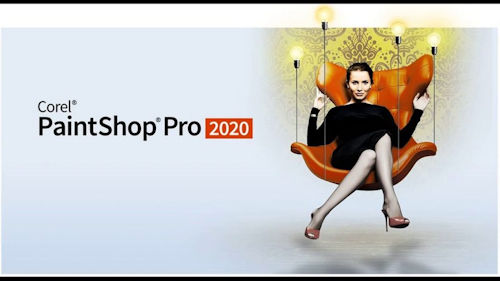
de más verzióval is elkészíthető.
Az oktató leírás másolása és közzététele más weboldalakon, az engedélyem nélkül, szigorúan tilos!
A képcsövek megosztása és a vízjel eltávolítása szigorúan tilos,
kérlek, ne adjátok tovább és ne tegyétek közzé más weboldalon.
Általános előkészületek:
Telepítsd a szűrőket mielőtt megnyitnád a PSP !!
Font: telepítsd a font mappába
Maszkok: tárold a maszk PSP könyvtárban, ha másképp nem jelzem
Textúra és a mintázat: mentsd el a megfelelő PSP mappába
Selections: Másold a PSP - selections mappájába
Nyisd ki a csöveket PSP-ben
(*) Ha felismersz egy csövet, mint sajátodat, vedd fel a kapcsolatot velem,
így én is jelezni tudom a neved, vagy - ha akarod - eltávolíthatom a csövet.Kellékek:
Kellékek tartalma:

Köszönöm Nikita!
Vannak akik nem tudják megnyitni az Alpha Channelt, azok kedvéért írom a kép alapja 900X600 pixeles átlátszó kép.
A selections-t az alábbi linkről tölthetitek le!
Download « Selections_Napraforgó.rar »
Szín paletta:

Pluginok:
Tramages
Transparency
AP 01 Innovtions
L –enK’s
Ha elkészültél, kezdjük!
Jó szórakozást!
1. Nyisd ki a Napraforgó_AlphaChannel_byKatalin PSP image képet, duplikáld, a másolattal dolgozunk tovább.
Előtér szín: #22330c
Háttér szín: #fbe22b
2. Készíts linear gradient angle: 0 – repeat: 1

Öntsd ki vele a képed.
Selectons – Load/Save Selection – Load Selection From Alpha Channel – Selection # 1

Selections – Promote Selection to Layer
Layers – New Raster Layer – Öntsd ki a kijelölést a világos háttér színnel
Effects – Plugins – Tramages – At The Atomic Level

Effects – Plugins – Transparency – Eliminate Black
Layers – Merge – Merge Down
Effects – 3D Effects – Drop Shadow: 0/0/80/40

Selections – Select None
2. Állj vissza a Raster 1.-re
Selectons – Load/Save Selection – Load Selection From Alpha Channel – Selection # 2

Selections – Promote Selection to Layer
Effects – Plugins – Tramages – Cirqulate

Effects – 3D Effects – Drop Shadow: 0/0/80/40

Selections – Select None
Állj vissza a Raster 1.-re
Selectons – Load/Save Selection – Load Selection From Alpha Channel – Selection # 3
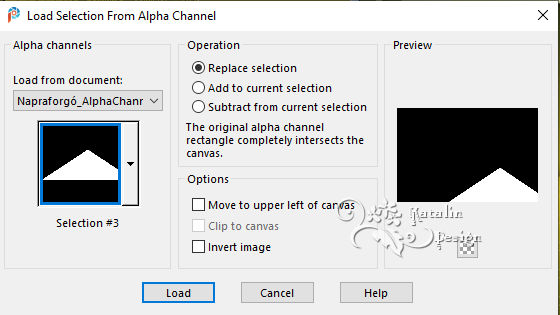
Selections – Promote Selection to Layer
Effects – Plugins – AP 01 Innovtions – Lines – SilverLining – Lines Options: Vertical

Effects – 3D Effects – Drop Shadow: 0/0/80/40

Selections – Select None
Állj vissza a Raster 1.-re
Selectons – Load/Save Selection – Load Selection From Alpha Channel – Selection # 4

Selections – Promote Selection to Layer
Effects – Plugins – L –enK’s Zitah

Effects – Edge Effects –Enhance
Effects – 3D Effects – Drop Shadow: 0/0/80/40

Selections – Select None
Zárd be a Raster 1 láthatóságát és – Layers – Merge – Merge Visible.

Effects – Image Effects – Seamless Tilling: Edge – Horizontal – 100

Nyisd ki újra az alsó réteg láthatóságát.
A Material palettán készíts Linear Gradient angle: 45 – repeat:15, invert

Álj a Merged rétegre
Edit Copy
8.Layers – New Raster Layer
Selectons – Load/Save Selection – Load Selection From Alpha Channel – Selection # 5

Öntsd ki gradienttel
Selections – Select None
Varázspálcával kattints a keret közepébe – Selections – Modify – Expand -2 pixel
Layers – New Raster Layer
Edit – Paste into Selection
Layers – Arrange – Move Down
Effects – 3D Effects – Drop Shadow: 0/0/80/40

Selections – Select None
9.Állj vissza a keret rétegre:
Effects – 3D Effects – Inner bevel

Effects – 3D Effects – Drop Shadow: 4/4/80/8

10.Másold a Napraforgó képet és új rétegként illeszd be a képedre.
Méretezd át: 1X80% és 2X75% és forgasd el 45° balra, helyezd el és árnyékold tetszésed szerint.
Másold a szöveget is a képre helyezd el neked tetsző helyre, vagy adj más címet a képnek, ha úgy gondolod.
Másold a karakter tubét is a képre méretezd át szükség szerint (esetemben 1X75%) és árnyékold.
A réteg paletta így néz ki.

Új rétegen írd rá a neved, vagy tedd rá a vízjeled.
Image – Add Borders – 1 pixel előtér színnel.
Méretezd át 900 pixelre és mentsd el a képet JPG formátumban
A képed elkészült!
Remélem tetszett ez a leírás és sikerült elkészítened.Őrülnék, ha feltöltenéd, vagy elküldenéd e-mail-be, hogy megmutasd nekem is!!!
2020. Június. 02.
Visszatérés a többi leíráshoz!
Változatok!

Tube: Cal & Gabry
Tube: Women? Virág - Franiemargot
Sophie - Evanescence változata, köszönöm!

Ilona 53-tól kaptam, köszönöm!

Mary változata, köszönöm!

Delf változata, köszönöm!

Jaja változata, köszönöm!

 your comment
your comment
-
Par Katalin Design le 30 May 2020 à 12:54

Ezt a leírást Francia nyelvre lefordította Sophie (Evanescence Graphisme)!
Merci Sophie!
Ez a bemutató, kizárólag a saját fantáziám által jött létre,
bármilyen hasonlóság más bemutatókkal a véletlen műve!
A leírás elkészítéshez Corel 2020 programot használtam,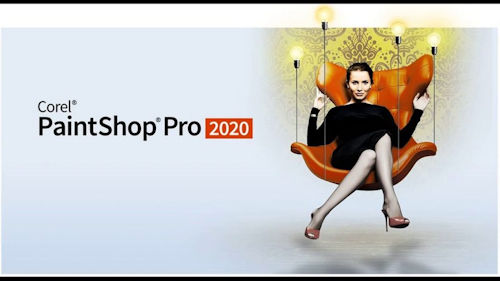
de más verzióval is elkészíthető.
Az oktató leírás másolása és közzététele más weboldalakon, az engedélyem nélkül, szigorúan tilos!
A képcsövek megosztása és a vízjel eltávolítása szigorúan tilos,
kérlek, ne adjátok tovább és ne tegyétek közzé más weboldalon.
Általános előkészületek:
Telepítsd a szűrőket mielőtt megnyitnád a PSP !!
Font: telepítsd a font mappába
Maszkok: tárold a maszk PSP könyvtárban, ha másképp nem jelzem
Textúra és a mintázat: mentsd el a megfelelő PSP mappába
Selections: Másold a PSP - selections mappájába
Nyisd ki a csöveket PSP-ben
(*) Ha felismersz egy csövet, mint sajátodat, vedd fel a kapcsolatot velem,
így én is jelezni tudom a neved, vagy - ha akarod - eltávolíthatom a csövet.Kellékek:
Kellékek tartalma:
Tube: Woman28_byQuerida231010
Tube mist paysage: saját
decor és Angela cím png – sajátMaszk - Narah_Mask_1240
színpaletta
Köszönöm Querida & Narah!
Szín paletta:
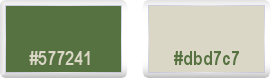
Pluginok:
Unlimited2 – VM Natural
Mura’s Maister
Graphic plus
Ha elkészültél, kezdjük!
Jó szórakozást!
előtér: #577241
háttér: #dbd7c7
1. Nyisd ki az Alpha Channel PSP image képet, duplikáld, a másolattal dolgozunk tovább.
2. Készíts Gradient a következő beállítással:
Gradient – Sunburst: repeat – 1

3. Adjust – Blur – Gausiam Blur – Radius: 40

Adjust – Add Noise – Uniform – Monochrome – 10
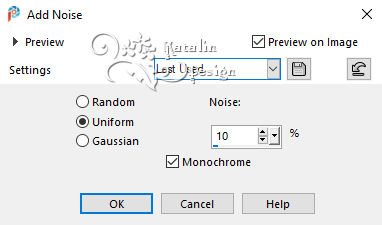
4. Layers – Duplicate
Effects – Plugins – Unlimited2 – VM Natural – Weave Distortion
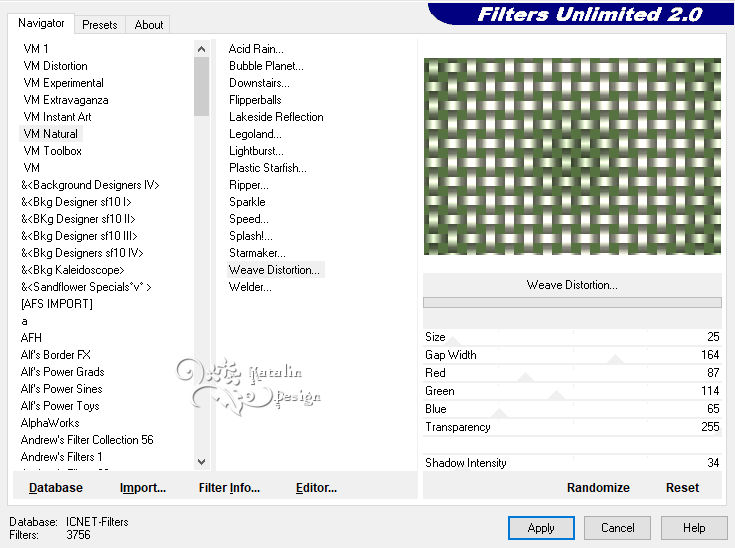
*Fontos!!! A Materials palettán Kattints a Slider-re, az előtér színednél és amit ott látsz azokkal az értékekkel állítsd be a plugin R-G-B értékeit.
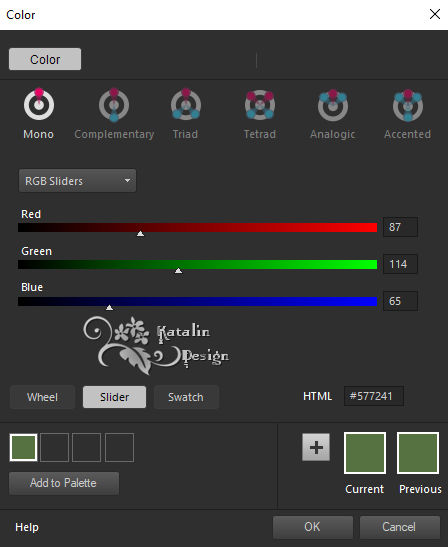
Blend Mode – Soft Light (vagy más, a színtől függ)
5. Layers – New Raster Layer
Öntsd ki háttér színnel
Layers – New Mask Layer – From Image (Narah_Mask_1240.jpg)

Effects – Edge effects – Enhance
Layers – Merge Merge – Group
Image - Mirror
Adjust – Sharpness – Sharpen
Blend Mode – Screen
6. Layers – New Raster layer
Selections – Load selections from Alpha Channel – selection #1

Öntsd ki a gradienttel
Selections – Select None
7. Effects – Reflection Effects – Rotating Mirror – Angle:0

Effects – Plugins – Muras Maister – Pole Transform
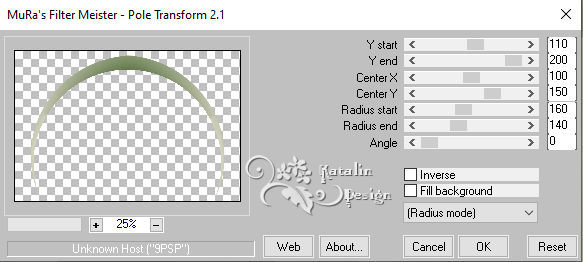
Effects - 3D Effects – Inner Bevel

Layers –Duplicate
Image – Flip
Layers – Merge – Merge Down
Effects - 3D Effects – Drop Shadow 0/0/60/20

8. Layers – Duplicate
Image – Resize – 95%, az All Layers NE legyen bejelölve!
Layers – Merge – Merge Down
9. A Material Palettán változtasd meg a Gradient beállítást
Gradient – linear: angle – 0, repeat – 1

10. Selections – Load selections from Alpha Channel – selection #2

Layers – New Raster Layer
Öntsd ki a gradienttel
Adjust Blur, előző beállítással.
Effects – Texture Effects – Texture
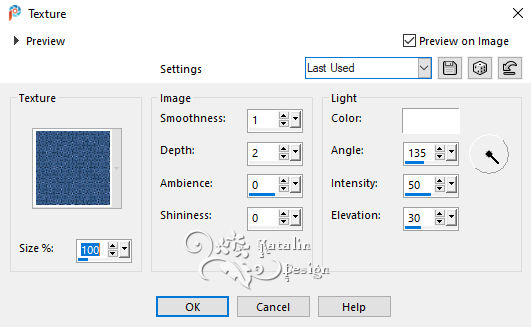
Layers - Arrange - Move Down.
Layers – New Raster Layer
Másold a táj tubét és illeszd be a kijelölésbe.
Selections - Select None.
Ha szükséges a rétegláthatóságát csökkentsd én 90%-ra állítottam.
Most itt tartunk:

11. Új rétegen illeszd be a női tubét, méretezd át, igazítsd el a jobb oldalon és árnyékold tetszésed szerint.
12. Másold a kép címét és helyezd el tetszésed szerint, ha szükséges színezd át, én a Blend Modet állítottam Luminance (L)-re.
(Én elforgattam balra 35 %-al - Image - Free Rotate - Left -35%)
13. Image – Add Borders 1 pixel háttér színnel
Edit - Copy
Image – Add Borders 3 pixel előtér színnel
Image – Add Borders 1 pixel háttér színnel
14.Selections – Select All
Image – Add Borders 5 pixel fehér színnel
Selections – Select Invert
15.Öntsd ki gradient linear, angle: 45° - repeat: 5
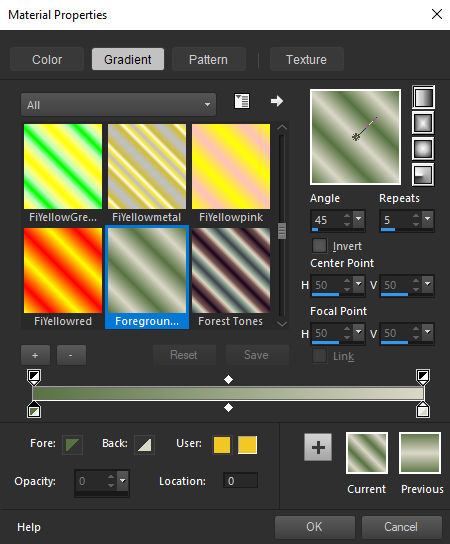
Selections – Select Invert
Selections – Modify Contract: 5 pixel
Effects – 3D Effects – Drop Shadow: 0/0/60/30

16.Selectiuons – Select None
Image – Add Borders 1 pixel háttér színnel
Image – Add Borders 3 pixel előtér színnel
Image – Add Borders 1 pixel háttér színnel
17.Selections – Select All
Image – Add Borders 40 pixel fehér színnel
Selections – Select Invert
Edit - Paste Into Selection, amit vágólapra másoltál a 13. pontban.
Adjust Blur – Gausian Blur, mint az előzőekben
Effects – Texture Effects – Texture, előző beállítással
Effects – 3D Effects – Inner Bevel, előző beállítással.
Selections - Select None.
18. Másold a deco png-t a képre, ne mozgasd, jó helyen van. Blend Mode - Luminance (L)
Új rétegen írd rá a neved, vagy tedd rá a vízjeled.
Image – Add Borders – 1 pixel előtér színnel.
Ha akarod alkalmazd az AAA Filter - Costum - plugint: Brightness-0
Méretezd át 900 pixelre és mentsd el a képet JPG formátumban
A képed elkészült!
Remélem tetszett ez a leírás és sikerült elkészítened.Őrülnék, ha feltöltenéd, vagy elküldenéd e-mailben, hogy megmutasd nekem is!!!
2020 Május 30.
Tube: Gabry-women47-07 & 241 paysage -LB tubes.
Köszönöm!
Visszatérés a többi leíráshoz!
Mások készítették:
Sophie változata, köszönöm!

K. Zsuzsától kaptam:
Köszönöm Zsuzsa!
Gabriella Sz Bekkertől kaptam, köszönöm Gabriella!

Kláritól kaptam, köszönöm!
LBDM-től kaptam, köszönöm!

Garances-től kaptam, köszönöm!

Andréa-tól kaptam, köszönöm!

Jaja-tól kaptam, köszönöm!

Suzane-től kaptam, köszönöm!

 your comment
your comment
-
Par Katalin Design le 28 May 2020 à 00:07

Ezt a leírást Olasz nyelvre lefordította Byllina!
Grazie Byllina!
Ezt a leírást Francia nyelvre lefordította Sophie (Evanescence Graphisme)!
Merci Sophie!
Ez a bemutató, kizárólag a saját fantáziám által jött létre,
bármilyen hasonlóság más bemutatókkal a véletlen műve!
A leírás elkészítéshez Corel 2020 programot használtam,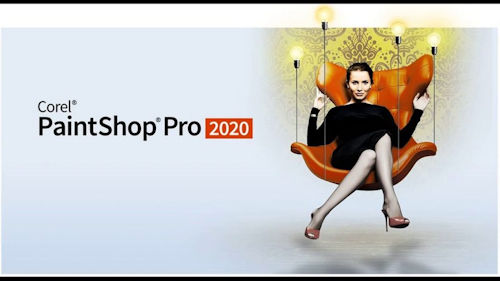
de más verzióval is elkészíthető.
Az oktató leírás másolása és közzététele más weboldalakon, az engedélyem nélkül, szigorúan tilos!
A képcsövek megosztása és a vízjel eltávolítása szigorúan tilos,
kérlek, ne adjátok tovább és ne tegyétek közzé más weboldalon.
Általános előkészületek:
Telepítsd a szűrőket, pluginokat mielőtt megnyitnád a PSP !!
Font: telepítsd a font mappába
Maszkok: tárold a PSP maszk könyvtárban, ha másképp nem jelzem
Textúra és a mintázat: mentsd el a megfelelő PSP mappába
Selections: Másold a PSP - selections mappába
Nyisd ki a csöveket PSP-ben
(*) Ha felismersz egy csövet, mint sajátodat, vedd fel a kapcsolatot velem,
így én is jelezni tudom a neved, vagy - ha akarod - eltávolíthatom a csövet.Kellékek:
Kellékek tartalma:
Tube hölgy: Colybrix
Tube virág: bloesem Cre@nnieMaszk: Narah_Mask_1158
decor és text: sajátKöszönöm Colibrix, Annie és Narah!
szinpaletta
1 preset - glass_Zita.f1s (dupla kattintással települ a megfelelő helyre)Köszönöm Narah és Annie!
Szín paletta:

Pluginok:
Unlimited2 - Background Designers IV> - @Random Smelter
Sybia – Spyrozag
Alien Skin Exe Candy 5: ImpactGraphic plus
AAA Frame
Ha elkészültél, kezdjük!
Jó szórakozást!
Nyisd ki a Zita_Alpha_Channel_by_Katalin, duplicáld, a másolattal dolgozunk tovább.
Eőtér szin: #484413 ; Háttér szin: #f1ef94
Készíts Gradient az alábbi beállítással:

Layers - New Raster Layer
Selections - Select All és másold a karater tubét a kijelölésbe. Selections - Select None.
Effects – Image effects – Seamless Tilling: Default
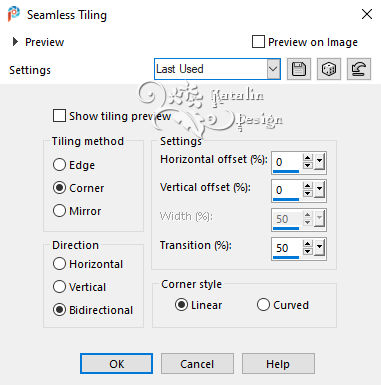
Adjust – Blur – Gausian Blur – Rsdius: 40
Layers - Merge - Merge Down
Effects – Unlimited2 – &<Background Designers IV> - @Random Smelter

Effects – Unlimited2 – Sybia – Spyrozag: Control 0 – 20
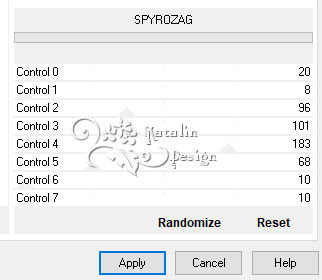
Effects – Edge Effects – Dilate
Edit – Copy
Selections – Load selections, from alpha chanel
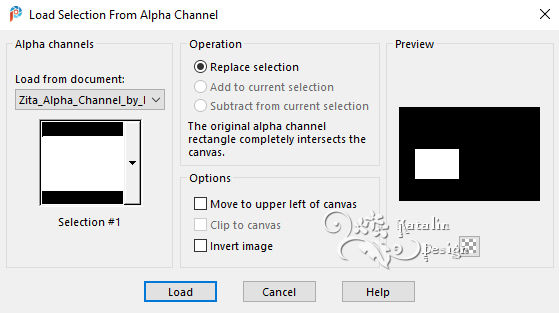
Layers – New Raster Layer és öntsd ki fehér színnel
Selections – Modify – Contract: 6 pixel
Layers – New Raster Layer
Edit – Paste into Selection
Effects – Plugins – Alien Skin, Impact – Glass, keresd a preset glass Zita-t

Nyisd meg a virág tubét, kicsinyítsd le és igazítsd el új rétegként a képen, fordítsd meg a kijelölést és nyomd meg a Delete a billentyűzeten.
(Ez a lépés csak akkor fontos, ha a virág tubéd, nagyobb, mint a kijelölés)
Selections – Select None
Árnyékold a virág réteget: Effects - 3D Effects – Drop Shadow 6/6/60/20 – fekete színnel
Zárd be az alsó réteg láthatóságát, kattints egy másik rétegre és Layers - Merge – Merge Visible.
Effects – Image Effects – Offset: Horizontal - (-50) - Vertical – 220

Layers –Duplicate
Image – Resezize 70%
Effects – Image Rffects – Offset: Horizontal (-80) Vertical (-157)
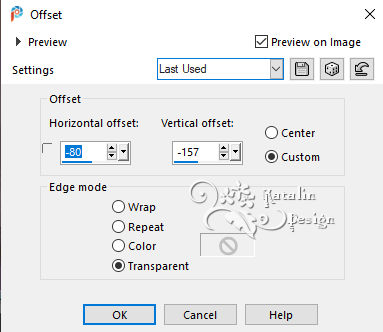
Másold a Deco Zitát a képre,
Effects – Image Effects – Offset: Horizontal (-260) Vertical (-38)

Layers – Arrange Mowe Down kétszer
Állj a felső rétegre és
Layers – Merge – Merge Down
Effects - 3D Effects – Drop Shadow 0/0/60/30 – fekete színnel és ismét Merge Down
Aktiváld az alsó réteget, (Raster 1) Layers – New Raster Layer, öntsd ki fehér színnel,
Layers – New Mask Layer - From Image (Narah_Mask_1158)

Effects – Edge Effects – Enhance
Layers – Merge – Merge Group
Effects – Image Rffects – Offset: Horizontal (0) Vertical (120)

Másold a karakter tubét a képre igazítsd el és árnyékold kedved szerint.
Másold a kép címét is a képre, igazítsd el a bal alsó részen – Blend Mode – Luminace (L),
vagy színezd át - adjust - Hue and Saturation - Colorize
Duplázd meg
Effects – Texture Effects – Mosaic – Glass

Layers Arrange – Move Down
Most ezek a rétegeink vannak:

Image – Add borders 1 pixel a sötét előtér színnel
Edit - Copy
Image – Add borders 10 pixel fehér színnel
Jelöld ki a fehér keretet a varázspálcával és önts ki az alap gradienttel
Fordítsd meg a kijelölést
Effects - 3D Effects – Drop Shadow 0/0/60/30 – fekete színnel
Selections – Select None
Image – Add borders 1 pixel a sötét előtér színnel
Image – Add borders 50 pixel fehér színnel
Jelöld ki a fehér keretet a varázspálcával és Edit – Paste into Selection (amit az előbb másoltál vágólapra)
Adjust – Blur – Gausian Blur, mint az elején
Effects – Plugins – Graphics Plus – Quick Tile I.
Fordítsd meg a kijelölést és árnyékold az előző beállítással.
Ismét fordítsd meg a kijelölést
Effects – Plugins – AAA Frames – Foto Frame

Selections – Select None
Image - Add Borders 1 pixel előtér szinnel
Új rétegen írd rá a neved, egyesítsd a rétegeket.
Ha akarod, használd az AAA Fillters – Costum – Landscape plugint – Brightness 0 beállítással.
Méretezd át 900 pixelre és ments el JPG formátumban.
A képed elkészült!
Remélem tetszett ez a leírás és sikerült elkészítened.Őrülnék, ha feltöltenéd, vagy elküldenéd e-mailben, hogy megmutasd nekem is!!!
2020 Május 27.

Tube: hölgy - OBG, virág ?
Visszatérés a többi leíráshoz!
Byllina fordítása, köszönöm!

Sophie - Evanescence változata, köszönöm!

Delf változata, köszönöm!

 2 comments
2 comments Follow this section's article RSS flux
Follow this section's article RSS flux Follow this section's comments RSS flux
Follow this section's comments RSS flux
Képszerkesztés














































